如何在ArcGIS JS中添加标注?
使用 ArcGIS JavaScript API 添加标注

ArcGIS JavaScript API 提供了丰富的功能,使得开发者能够在 Web 应用中轻松地展示和操作地理空间数据,本文将详细介绍如何使用 ArcGIS JavaScript API 在地图上添加标注,包括文本标注、图标标注和自定义标注。
1. 准备工作
在使用 ArcGIS JavaScript API 之前,需要确保已经引入了相关的库文件,可以通过以下方式引入:
<!DOCTYPE html>
<html>
<head>
<meta charset="utf-8">
<title>ArcGIS JavaScript API Adding Annotations</title>
<link rel="stylesheet" href="https://js.arcgis.com/4.23/esri/themes/light/main.css">
<script src="https://js.arcgis.com/4.23/"></script>
<style>
html, body, #viewDiv {
padding: 0;
margin: 0;
height: 100%;
width: 100%;
}
</style>
</head>
<body>
<div id="viewDiv"></div>
<script>
require([
"esri/Map",
"esri/views/MapView",
"esri/Graphic",
"esri/layers/GraphicsLayer",
"esri/symbols/TextSymbol",
"esri/symbols/SimpleMarkerSymbol",
"dojo/domReady!"
], function(Map, MapView, Graphic, GraphicsLayer, TextSymbol, SimpleMarkerSymbol) {
var map = new Map({
basemap: "streets"
});
var view = new MapView({
container: "viewDiv",
map: map,
center: [-118.7956, 34.0233], // Longitude, latitude
zoom: 10
});
// Create a graphics layer
var graphicsLayer = new GraphicsLayer();
map.add(graphicsLayer);
// Function to add annotation
function addAnnotation(type, symbol, longitude, latitude, text) {
var point = {
type: "point",
longitude: longitude,
latitude: latitude
};
var graphic = new Graphic({
geometry: point,
symbol: symbol,
attributes: {
title: text
}
});
graphicsLayer.add(graphic);
}
// Add different types of annotations
addAnnotation("text", new TextSymbol({
text: "Hello World",
color: "black",
font: { // Specify font size and family
size: 12,
family: "sans-serif"
}
}), -118.7956, 34.0233, "Hello World");
addAnnotation("marker", new SimpleMarkerSymbol(), -118.8000, 34.0233, "Marker Annotation");
});
</script>
</body>
</html>2. 添加文本标注
文本标注是最常见的标注类型之一,用于在地图上显示文字信息,以下是如何添加文本标注的示例:
require([
"esri/symbols/TextSymbol",
"esri/Graphic",
"esri/layers/GraphicsLayer"
], function(TextSymbol, Graphic, GraphicsLayer) {
var map = ...; // Your map instance
var graphicsLayer = new GraphicsLayer();
map.add(graphicsLayer);
var textSymbol = new TextSymbol({
text: "Sample Text",
color: "blue",
font: {
size: 14,
family: "Arial"
}
});
var point = {
type: "point",
longitude: -118.7956,
latitude: 34.0233
};
var graphic = new Graphic({
geometry: point,
symbol: textSymbol,
attributes: { title: "Sample Text" }
});
graphicsLayer.add(graphic);
});3. 添加图标标注
图标标注通常用于表示特定的地点或兴趣点,以下是如何添加图标标注的示例:
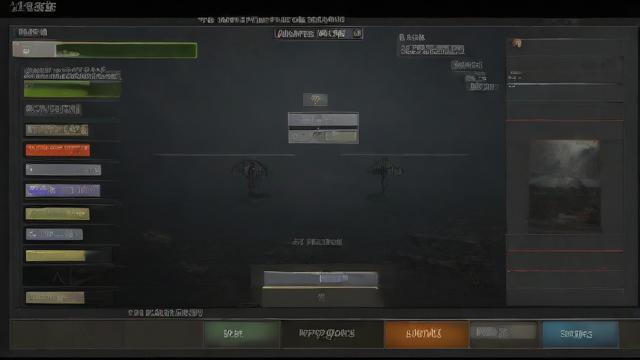
require([
"esri/symbols/SimpleMarkerSymbol",
"esri/Graphic",
"esri/layers/GraphicsLayer"
], function(SimpleMarkerSymbol, Graphic, GraphicsLayer) {
var map = ...; // Your map instance
var graphicsLayer = new GraphicsLayer();
map.add(graphicsLayer);
var markerSymbol = new SimpleMarkerSymbol({
color: "red",
style: "circle",
size: "10px"
});
var point = {
type: "point",
longitude: -118.8000,
latitude: 34.0233
};
var graphic = new Graphic({
geometry: point,
symbol: markerSymbol,
attributes: { title: "Marker Annotation" }
});
graphicsLayer.add(graphic);
});4. 自定义标注样式
除了使用预定义的符号外,还可以通过自定义符号来创建独特的标注样式,可以使用图片作为标注符号:
require([
"esri/symbols/PictureMarkerSymbol",
"esri/Graphic",
"esri/layers/GraphicsLayer"
], function(PictureMarkerSymbol, Graphic, GraphicsLayer) {
var map = ...; // Your map instance
var graphicsLayer = new GraphicsLayer();
map.add(graphicsLayer);
var pictureSymbol = new PictureMarkerSymbol({
url: "path/to/your/image.png",
width: 50,
height: 50,
xoffset: 0,
yoffset: 0
});
var point = {
type: "point",
longitude: -118.7956,
latitude: 34.0233
};
var graphic = new Graphic({
geometry: point,
symbol: pictureSymbol,
attributes: { title: "Custom Image Marker" }
});
graphicsLayer.add(graphic);
});5. 交互式标注工具
为了使用户能够动态添加标注,可以结合使用Draw 工具和事件监听器,以下是一个简单的交互式标注工具示例:
require([
"esri/widgets/Draw",
"esri/symbols/SimpleMarkerSymbol",
"esri/Graphic",
"esri/layers/GraphicsLayer"
], function(Draw, SimpleMarkerSymbol, Graphic, GraphicsLayer) {
var map = ...; // Your map instance
var graphicsLayer = new GraphicsLayer();
map.add(graphicsLayer);
var drawTool = new Draw({
view: view, // Your view instance
layer: graphicsLayer,
createOptions: {
symbol: new SimpleMarkerSymbol()
}
});
drawTool.activate(Draw.POINT); // Activate point drawing tool
view.on("draw-end", function(event) {
var point = event.geometry;
var graphic = new Graphic({
geometry: point,
symbol: event.createOptions.symbol,
attributes: { title: "Interactive Point" }
});
graphicsLayer.add(graphic);
});
});相关问题与解答
问题 1:如何在 ArcGIS JavaScript API 中更改标注的颜色?
解答: 你可以通过设置符号的颜色属性来更改标注的颜色,对于文本标注,可以在TextSymbol 构造函数中指定颜色:
var textSymbol = new TextSymbol({
text: "Sample Text",
color: "blue", // 设置颜色为蓝色
font: { size: 14, family: "Arial" }
});对于图标标注,可以在SimpleMarkerSymbol 构造函数中设置颜色:

var markerSymbol = new SimpleMarkerSymbol({
color: "red", // 设置颜色为红色
style: "circle",
size: "10px"
});对于自定义图片标注,可以通过调整图片的颜色来实现(如果图片本身支持透明度),否则,需要使用其他方法如 CSS 样式来控制颜色。
问题 2:如何在 ArcGIS JavaScript API 中删除标注?
解答: 你可以通过从图形图层中移除相应的图形对象来删除标注,假设你已经有一个包含标注的graphicsLayer,你可以使用remove 方法来删除特定的标注:
var graphicToRemove = ...; // The specific graphic object you want to remove graphicsLayer.remove(graphicToRemove);
如果你要删除所有标注,可以遍历图层中的图形并逐一删除:
while (graphicsLayer.graphics.length > 0) {
graphicsLayer.remove(graphicsLayer.graphics[0]);
}以上内容就是解答有关“arcgis js添加标注”的详细内容了,我相信这篇文章可以为您解决一些疑惑,有任何问题欢迎留言反馈,谢谢阅读。





暂无评论,1人围观